O conteúdo visual desempenha um papel crucial em atrair e envolver o público em seus locais e espaços. Timely software de gerenciamento de locais permite que você aprimore suas listagens de locais e espaços adicionando belas imagens que mostram bem seus espaços para eventos.
1. Por que você deve adicionar imagens a locais ou espaços
Incluir imagens em seu local ou perfis de espaço pode ser crucial por vários motivos.
- Estimule o interesse do cliente: Primeiro, as imagens proporcionam uma sensação de realismo, o que ajuda a estimular o interesse do cliente potencial. Em vez de simplesmente ler sobre o seu local ou espaço, os visitantes podem dar uma olhada nele. Uma imagem única e atraente pode evocar fortes emoções e desejos no espectador que as descrições em texto simples podem não conseguir.
- Aumente o envolvimento do usuário: O conteúdo visual tende a ter taxas de engajamento mais altas. As pessoas tendem a se envolver mais com recursos visuais do que apenas com a leitura de texto simples. Adicionar imagens a locais ou espaços pode aumentar o envolvimento do usuário e levar a um aumento nas reservas de espaço.
- Percepção Estética: As fotografias fornecem aos espectadores uma visão direta da estética do local. Os usuários entendem o ambiente, a decoração e a vibração geral do local. Isso os ajuda a decidir se está de acordo com suas expectativas ou necessidades, seja uma conferência de negócios, uma recepção de casamento ou uma simples reunião social.
- Melhor entendimento: Um bom conjunto de fotos permite ao cliente ter uma visão clara e abrangente do espaço, eliminando qualquer possibilidade de equívocos ou falsas expectativas. Isso, por sua vez, pode levar a taxas mais altas de satisfação do cliente.
- Reputação e credibilidade aprimoradas: Ao exibir imagens, seu negócio mostra transparência. Isto melhora a sua reputação como fornecedor de locais para eventos, inspira confiança e faz com que você pareça mais confiável para potenciais reservas.
- Aumento de reservas: Imagens envolventes e de alta qualidade provavelmente inspirarão clientes em potencial a fazer uma reserva. A falta de recursos visuais pode causar incerteza, enquanto uma foto precisa e envolvente do local mostrará o seu valor real, aumentando o potencial de reserva.
Assim, integrar imagens de qualidade ao seu Timely software de gerenciamento de local ou perfil de espaço não é apenas recomendado; é essencial para melhorar o envolvimento, aprimorar a experiência do cliente e potencialmente aumentar suas taxas de reserva.
2. Como adicionar imagens aos locais
Aqui estão as etapas para adicionar imagens aos locais:
- Faça login no seu Timely conta.
- No menu de navegação principal, clique em Locais. Uma nova seção aparecerá, onde você poderá ver uma lista com seus locais atuais.
- Em seguida, clique no verde “+Adicionar item” botão para criar um novo local. Alternativamente, você pode selecionar um local criado anteriormente, passar o mouse sobre ele e clicar Editar.
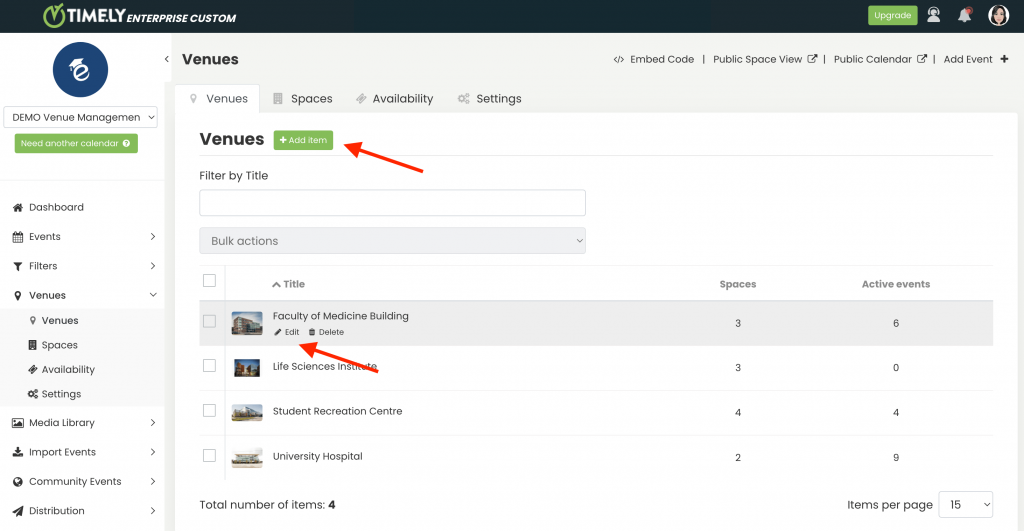
- Uma nova seção aparecerá no lado direito da tela, permitindo inserir detalhes essenciais do local, incluindo a imagem relacionada.
- Lá você encontrará dois botões: Biblioteca de mídia e Escolher arquivo.
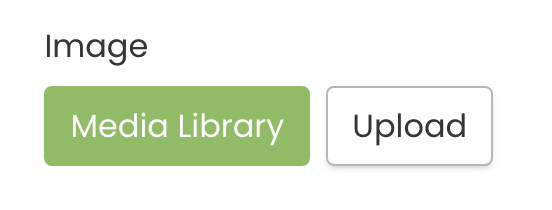
- Para adicionar uma imagem usada anteriormente, clique em Biblioteca de mídia. Sua galeria de imagens aparecerá na tela. Você pode procurar sua imagem lá e selecionar o arquivo correto.
- Se você quiser adicionar uma nova imagem, clique no botão Escolher arquivo botão. Uma caixa pop-up aparecerá, permitindo que você selecione uma imagem do seu computador. Dê a ele um texto alternativo apropriado e, em seguida, clique no botão Economize botão. Sua imagem será armazenada automaticamente em seu Timely Biblioteca de mídia.
- Não se esqueça de salvar suas configurações para concluir o processo.
IMPORTANTE: Ao enviar imagens para o seu Timely conta, recomendamos seguir nosso Melhores práticas de imagens em termos de formato de arquivo, tamanho, qualidade e texto alternativo da imagem.
3. Como adicionar imagens a espaços
Para incluir imagens em seus espaços, siga estas etapas rápidas:
- Faça login no seu Timely conta.
- No menu de navegação principal, escolha Locais, Em seguida Espaços. Você verá uma lista de todos os espaços que criou.
- Para criar um novo espaço, clique no botão verde “+Adicionar item” botão. Alternativamente, você pode editar um espaço existente passando o mouse sobre ele e clicando em Editar.
- Uma nova seção aparecerá no lado direito da tela onde você poderá inserir todos os detalhes necessários do espaço, incluindo imagens na descrição do espaço e uma imagem de capa.
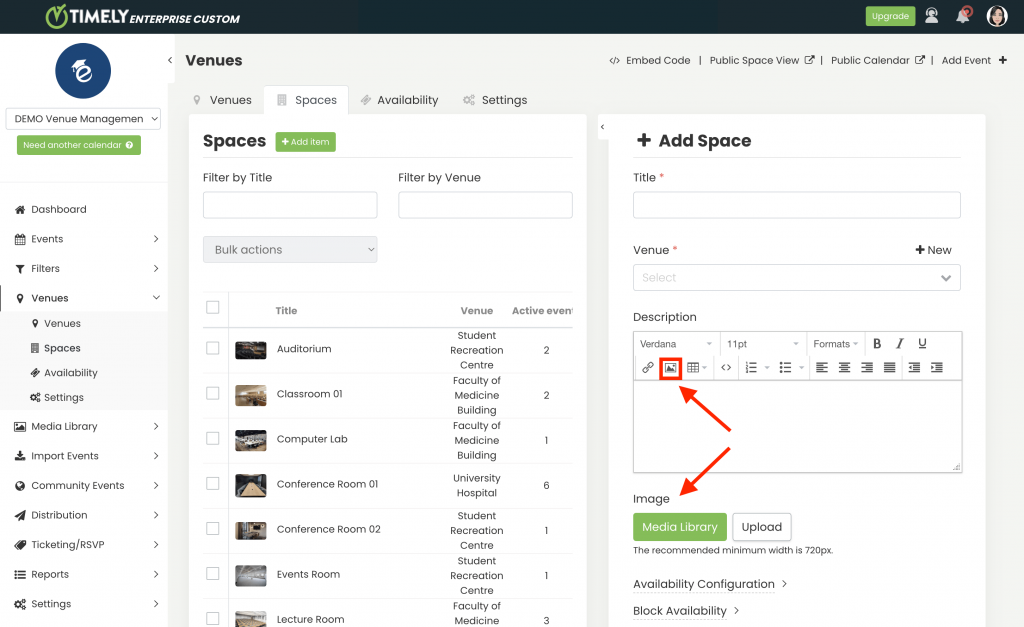
- Se desejar adicionar imagens à descrição do seu espaço, vá para o espaço Descrição seção e, em seguida, clique no Inserir/editar imagem ícone. Uma caixa pop-up aparecerá permitindo que você escolha uma imagem do seu computador. Em seguida, adicione uma descrição da imagem e clique em OK.
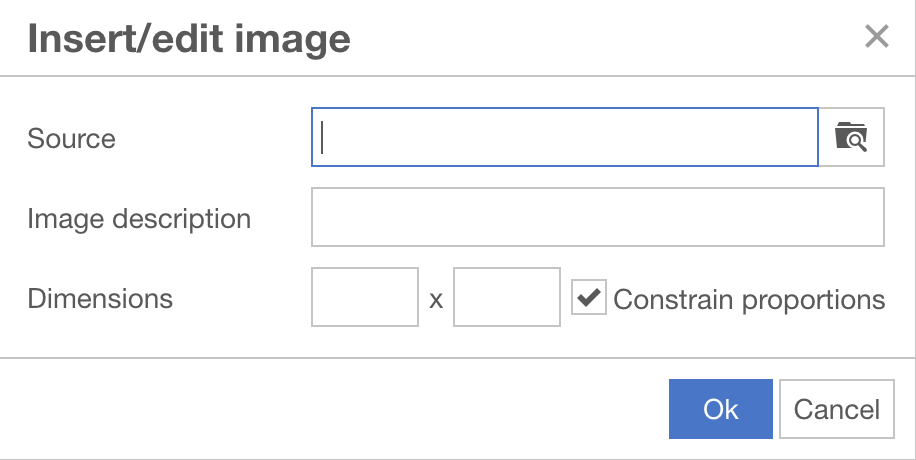
- Para adicionar uma imagem de capa ao seu Espaço, localize o item Imagem. Você encontrará dois botões: Biblioteca de mídia e Escolher arquivo.
- Se você deseja adicionar uma imagem usada anteriormente, selecione Biblioteca de mídia, e sua galeria de imagens aparecerá na tela. Localize o arquivo de imagem correto e selecione-o.
- Se você quiser adicionar uma nova imagem, clique no botão Escolher arquivo botão. Você será solicitado a escolher uma imagem do seu computador. Escolha o caminho certo e forneça um texto alternativo apropriado antes de salvá-lo em seu Timely Biblioteca de mídia.
- Não se esqueça de salvar suas configurações para finalizar o processo.
Por fim, o conteúdo visual dá vida aos locais, incentivando os usuários a explorar mais. TimelyO compromisso de melhorar seu local e espaços por meio de imagens permite que você os apresente da melhor maneira possível.
Precisa de ajuda adicional?
Para obter mais orientação e suporte, visite nosso Central de Ajuda. Se você tiver alguma dúvida ou precisar de assistência, não hesite em entrar em contato com nossa equipe de sucesso do cliente abrindo um ticket de suporte em seu Timely painel da conta.
Caso necessite de assistência adicional na implementação e utilização Timely sistema de gerenciamento de local, temos o prazer de ajudar. Explore todos os serviços de eventos profissionais e gerenciados podemos oferecer-lhe, e entrar em contato com a gente hoje!